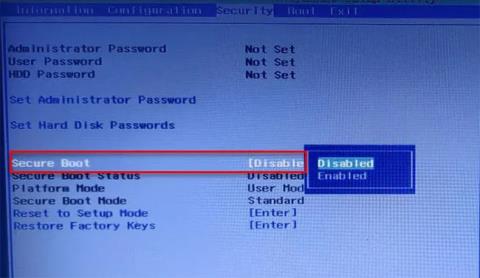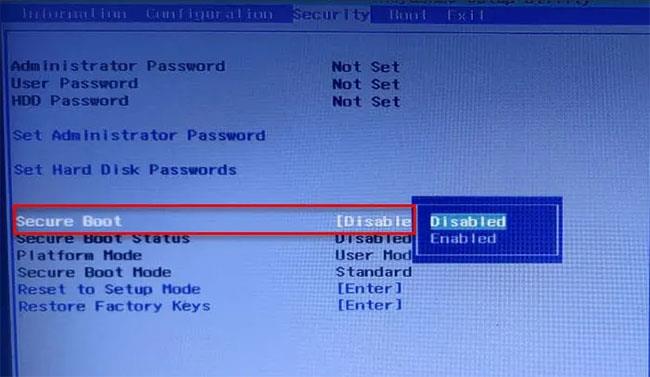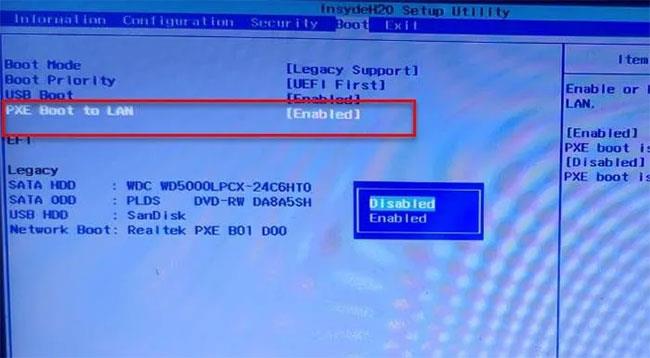Вы можете увидеть ошибку «Запустить PXE через IPv4» при попытке запустить компьютер, поскольку система пытается загрузиться с PXE. Компьютер пытается загрузиться по сети IPv4, в результате чего вы видите это сообщение об ошибке. В сегодняшней статье Quantrimang.com покажет вам, как исправить ошибку «Запуск PXE через IPv4» в Windows 11/10 с помощью нескольких простых решений.
Что такое ПХЕ?
PXE или среда выполнения предварительной загрузки используется для загрузки компьютера с интерфейсом клиент-сервер перед развертыванием образа ПК. И DHCP (протокол динамической конфигурации хоста) , и TFTP (простой протокол передачи файлов) используются для сетевой загрузки PXE. Обычно PXE включен на компьютере, но его можно отключить в BIOS (обсуждается в следующем разделе).
Что означает ошибка «Запустить PXE через IPv4»?
Вы увидите сообщение об ошибке «Запустить PXE через IPv4», когда компьютер попытается загрузиться по локальной сети . Ваш компьютер делает это, когда ему не удается загрузиться с загрузочного диска. Обычно это происходит из-за неправильной настройки BIOS.
Как исправить ошибку запуска PXE через IPv4
Эта ошибка часто возникает из-за отсутствия других загрузочных устройств, например жестких дисков. Поэтому мы установим его в качестве загрузочного устройства по умолчанию. В статье также будут упомянуты другие решения, способные исправить ошибку. Вот что вы можете сделать, чтобы исправить ошибку «Запустить PXE через IPv4» в Windows 11/10.
1. Отключите безопасную загрузку и поддержку устаревших версий.
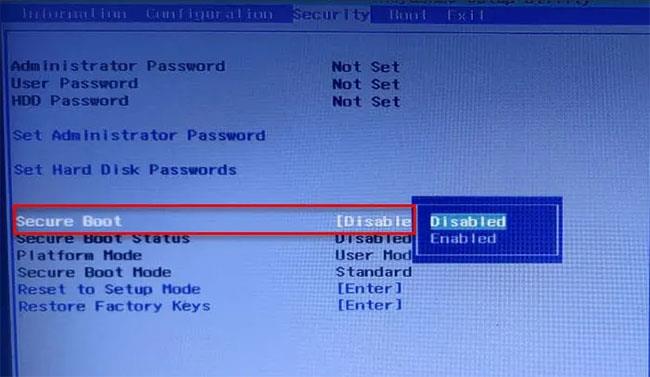
Отключить безопасную загрузку и поддержку устаревших версий
Безопасная загрузка и поддержка устаревших версий — две основные причины изменения порядка загрузки системы. Поэтому их отключение решит проблему. Вы можете выполнить следующие действия, чтобы отключить безопасную загрузку и поддержку устаревших версий.
Шаг 1: Загрузитесь в BIOS компьютера .
Шаг 2. Перейдите на вкладку «Безопасность» с помощью клавиш со стрелками.
Шаг 3: Теперь перейдите в раздел «Безопасная загрузка» и отключите ее.
Шаг 4. Затем выберите «Поддержка устаревших версий» и отключите ее.
Шаг 5: Наконец, сохраните настройки и выйдите из BIOS.
При перезагрузке компьютера вы можете увидеть сообщение о том, что порядок загрузки был изменен, и вас попросят ввести отображаемый номер.
Если вы ничего не видите, просто продолжите обычный процесс загрузки. Но если вы видите уведомление, вот что вам нужно сделать:
B1: Введите эти цифры и нажмите Enter. ( Примечание : вы не сможете увидеть введенный номер).
Шаг 2: Теперь выключите компьютер кнопкой питания.
Шаг 3. Войдите в BIOS , перейдите на вкладку «Загрузка» и выберите «Загрузка с жесткого диска» (некоторые настройки могут различаться в зависимости от OEM).
Наконец, перезагрузите компьютер и проверьте, устранена ли проблема.
2. Отключите загрузку по локальной сети.
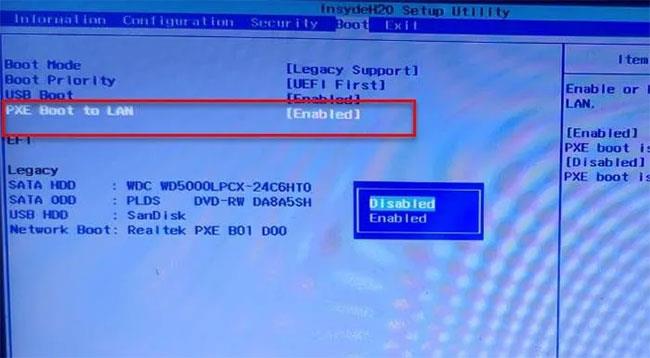
Отключить загрузку по локальной сети
Еще один способ исправить ошибку — отключить загрузку по локальной сети. Ваша система может иметь другое имя в зависимости от марки ноутбука. Однако процесс обычно один и тот же.
Итак, выполните следующие действия, чтобы отключить опцию «Загрузка по локальной сети».
Шаг 1: Загрузитесь в BIOS.
Шаг 2: Перейдите на вкладку «Загрузка».
Шаг 3. Отключите параметр загрузки PXE в локальную сеть .
Шаг 4: Сохраните и выйдите.
Перезагрузите компьютер и проверьте, устранена ли проблема.
Надеюсь, вы добьетесь успеха.